Windows 10で欠落しているデフォルトの電源プランを復元する方法

このガイドでは、Windows 10でデフォルトの電源プラン(バランス、高パフォーマンス、省電力)を復元する方法を詳しく解説します。

Windows には、デバイスのドライバーを確認するのに役立つ「ドライバー検証ツール」があります。問題が見つかると即座にブルー スクリーンが発生する可能性があるため、不良ドライバーを検出します。したがって、ほとんどのコンピュータ ユーザーは注意する必要があります。
このユーティリティは Windows 2000 および XP から存在しており、現在でもWindows 10の一部です。
Windows 10 のドライバー検証ツールについて学ぶ
Microsoft の開発者ノートによると、Driver Verifier はデバイス ドライバーを作成およびテストする開発者にとって便利なツールです。このツールは、開発者がドライバーの問題を見つけて修正するのに役立ちます。
Driver Verifier は、Microsoft が Web サイトにリストしている一連のテストを実行できます。たとえば、Driver Verifier は、選択したメモリ プールからほとんどのメモリ要求をドライバに割り当て、そのメモリに問題がないか監視できます。 Driver Verifier は、リソース使用率が低い状況でドライバーが適切に動作しているかどうかのチェックにランダムなメモリ要求を失敗させる可能性があります。 Driver Verifier は、メモリ リーク、セキュリティの脆弱性、その他の問題もチェックできます。
これは開発者にとって便利なツールであるため、通常のユーザーはほぼ確実に使用しないでしょう。このツールは、デバイスのドライバー ソフトウェアのチェックのみに重点を置いています。ハードウェアを重視していないため、ハードウェア コンポーネントに問題がある場合でも、問題が見つからない可能性があります。
最新の Windows システムでは、ほぼ確実に検証済みのドライバーを使用しています。最新の 64 ビット バージョンの Windows 10 にも、検証済みのドライバーが必要です。これらの検証済みドライバーはWindows Hardware Quality Labs (WHQL)テストを通過しており、非常に安定しているはずです。
Driver Verifier を実行するときに、未検証のドライバーのみをチェックするように指示できます。おそらく、Driver Verifier は、システム上に未検証のドライバーが存在しないことを通知します。

コンピューターがまだ正常に動作している場合は、ドライバーを開発している場合を除き、Driver Verifier を実行する理由はありません。 Driver Verifier は問題を検出した場合でもドライバーを強調します。この種の厳密なテストでは、定期的に使用する場合に実際に問題が発生する可能性が低いドライバーを除いて、ドライバーに問題がある場合はほぼ確実に問題が検出されます。
Driver Verifier は Windows のクラッシュを引き起こす可能性もあります。ドライバーに問題が見つかった場合は、死のブルー スクリーンが表示されます。 Microsoft のドキュメントには、このツールを通常のコンピュータでは実行しないでくださいと記載されています。 「Driver Verifier は、テスト コンピューターまたはテストおよびデバッグ中のコンピューターでのみ実行する必要があります」と書かれています。これは、ユーザーが実稼働システムでドライバーの問題を定期的にチェックするのに役立つツールを意図したものではありません。
Driver Verifier の設定により、PC が起動するたびにブルー スクリーンが発生する場合は、正常に起動できない可能性があります。セーフ モードで再起動し、Driver Verifier をオフにしてみてください。
ブルー スクリーン オブ デスやその他のシステム問題が発生した場合、またはドライバーの欠陥が問題である可能性があると思われる場合は、Driver Verifier を実行して詳細を確認できます。たとえば、Driver Verifier を実行してブルー スクリーン オブ デス エラー メッセージが表示された場合、BSOD はドライバーのファイル名を通知し、どのドライバーが問題の原因となっているかを示します。このドライバーは、システム上で他の問題を引き起こすドライバーである可能性があります。
ただし、これには 2 つの問題があります。まず、テストされたドライバーの年齢が原因である可能性があります。システム エラーは、デバイス ドライバーではなく、ハードウェア、マルウェア、またはオペレーティング システムの欠陥によって発生する可能性が高くなります。次に、現在の混乱全体の始まりとなった BSOD の根本的な理由を調査できます。ドライバーに欠陥がある場合は、おそらくそれが原因であることがわかります。
最近特定のドライバーを更新したときに問題が発生した場合、そのドライバーが原因である可能性があります。ただし、簡単に戻ってドライバーを修正したり、システムの復元を実行したりできます。どちらも、Driver Verifier を使用する場合と比べて時間を節約できます。
問題の原因となっている不良ドライバーを特定しようとしている場合、できることは、そのデバイス ドライバーの別のバージョンを試して、ドライバーの問題が解決されることを祈ることだけです。それ以外の場合は、関連するハードウェア デバイスを PC から取り外します。
警告: このツールを実行する前に、システムの復元ポイントを作成する必要があります。重大な問題が発生した場合は、この時点から復元できます。
必要に応じて、このツールを実際に実行することもできます (ただし、警告されているように、これは実行しないでください)。これを行うには、管理者権限でコマンド プロンプトまたはPowerShellウィンドウを開きます。 Windows 10の場合は、スタートボタンを右クリックし、「Windows PowerShell (管理者)」を選択します。

プロンプトで「verifier」と入力し、 Enter キーを押します。
( Windows 10 で[スタート] メニューを開き、 [スタート]メニューの検索ボックスに「verifier」と入力して Enter キーを押すこともできます。ただし、Microsoft の公式ドキュメントでは、さまざまな理由からコマンド ラインの使用を推奨しています)。

「標準設定を作成する」を選択し、「次へ」をクリックします。
ドライバーに適用する個別のチェックを選択する場合は、代わりに「カスタム設定の作成 (コード開発者用) 」を選択できます。

テストするドライバーを選択します。 「署名されていないドライバーを自動的に選択する」は、システム上の未検証のドライバーをチェックします。 「古いバージョンの Windows 用に構築されたドライバーを自動的に選択する」は、古いバージョンの Windows 用に設計されたドライバーをチェックします。このオプションを選択すると、ドライバーの種類のリストが表示されます。最近の PC では、Windows はシステムにドライバーがインストールされていないことを通知する可能性が高くなります。

「リストからドライバー名を選択する」を選択して、インストールされているドライバーのリストを表示し、個々のドライバーを選択することもできます。
最も徹底的なチェックを行うには、「リストからドライバー名を選択する」を選択してすべてをチェックすることもできます。
おそらく、Windows に含まれている Microsoft ドライバーを確認する必要はありません。 Microsoft ドライバーを回避するには、「リストからドライバー名を選択」を選択し、 「Microsoft Corporation」が提供していないドライバーを選択します。
テストするドライバーを選択したら、「完了」をクリックします。テストを開始する前にコンピュータを再起動する必要があります。
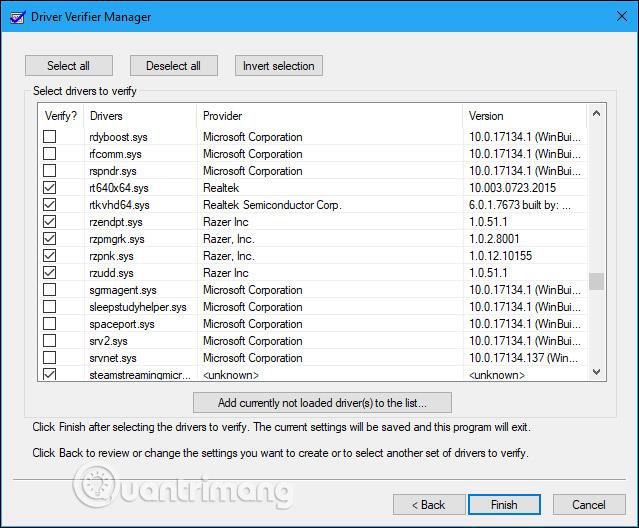
再起動後、Driver Verifier がバックグラウンドでドライバーのチェックを開始します。ドライバー関連の問題の種類によっては、すぐに問題が発生する場合もありますが、PC をしばらく使用するまで兆候が現れない問題もあります。
コンピュータがクラッシュし、ブルー スクリーン エラー メッセージが表示されるため、問題が見つかったかどうかがわかります。画面上のエラーには、問題の原因となっている正確なドライバー ファイルに関する詳細情報が表示される場合があります。また、コンピューターに BSOD が表示された後に作成される Windows メモリ ダンプを調べることによって、ブルー スクリーンに関する情報を見つけることもできます。

Driver Verifier を無効にする方法については、次の記事を参照してください: Windows 10 で Driver Verifier を使用する方法
続きを見る:
このガイドでは、Windows 10でデフォルトの電源プラン(バランス、高パフォーマンス、省電力)を復元する方法を詳しく解説します。
仮想化を有効にするには、まず BIOS に移動し、BIOS 設定内から仮想化を有効にする必要があります。仮想化を使用することで、BlueStacks 5 のパフォーマンスが大幅に向上します。
WiFi 接続に接続するときにドライバーが切断されるエラーを修正する方法を解説します。
DIR コマンドは、特定のフォルダーに含まれるすべてのファイルとサブフォルダーを一覧表示する強力なコマンド プロンプト コマンドです。 Windows での DIR コマンドの使用方法を詳しく見てみましょう。
ソフトウェアなしで Windows 10 アプリをバックアップし、データを保護する方法を説明します。
Windows のローカル グループ ポリシー エディターを使用して、通知履歴の削除やアカウントロックの設定を行う方法を説明します。
重要なリソースを簡単に監視及び管理できる<strong>IP監視</strong>ソフトウェアがあります。これらのツールは、ネットワーク、インターフェイス、アプリケーションのトラフィックをシームレスに確認、分析、管理します。
AxCrypt は、データの暗号化に特化した優れたソフトウェアであり、特にデータ セキュリティに優れています。
システムフォントのサイズを変更する方法は、Windows 10のユーザーにとって非常に便利です。
最近、Windows 10にアップデートした後、機内モードをオフにできない問題について多くのユーザーから苦情が寄せられています。この記事では、Windows 10で機内モードをオフにできない問題を解決する方法を説明します。








